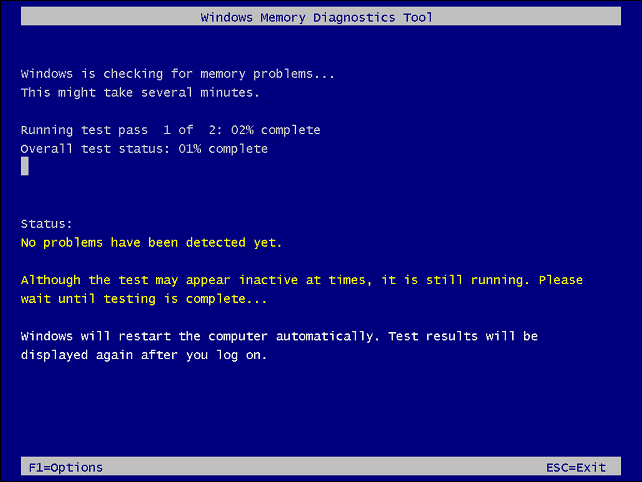Sist oppdatert den

Du kan bruke Apples Find My-funksjon for å finne AirPods, men hva om det bare er én AirPod som mangler? Vi viser deg hvordan du finner en tapt AirPod her.
Apple AirPods er små og lette å forlegge og miste. Det er enda mer irriterende når du savner bare én fra paret. Kanskje de blir sugd inn i sofaputene dine, faller under sengen din, eller hunden din bærer bort en av dem – uff!
Uansett hva årsaken er til dine manglende AirPods, selv om det bare er en av dem, viser vi deg fremgangsmåten for å finne og bringe dem tilbake som et par.
Forutsatt at AirPod har blitt paret med telefonen din, kan du bruke Finn min-appen eller iCloud i en hvilken som helst nettleser for å finne en tapt AirPod ved å bruke trinnene nedenfor.
Hvordan finne en tapt AirPod
En enkel måte å finne en AirPod på er å bruke Finn min trekk. Forutsatt deg la til AirPods i Find My-appen og Bluetooth er aktivert, kan du bruke funksjonen til å finne begge eller en enkelt AirPod.
Du kan bruke Find My på andre generasjons og høyere AirPods, AirPods Pro og AirPods Max – men du finner enten headsettet eller ikke.
For å finne din savnede AirPod, gjør følgende:
- Start Finn min app på din iPhone.
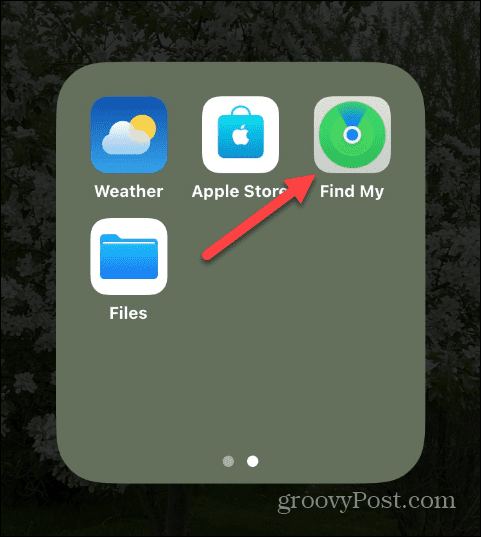
- Når Finn min-appen starter, trykker du på Enheter alternativet nederst på skjermen.
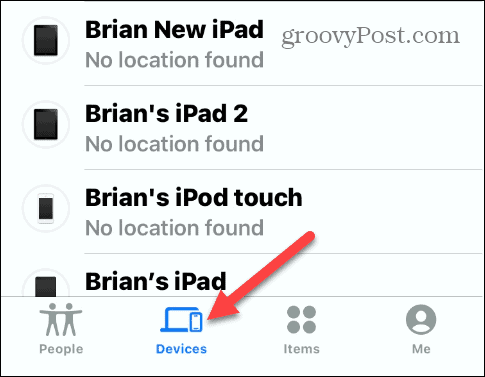
- Trykk på din AirPods fra listen over enheter på listen. Den forteller deg også om AirPods er inni eller utenfor dekselet, noe som er nyttig når du prøver å finne dem.
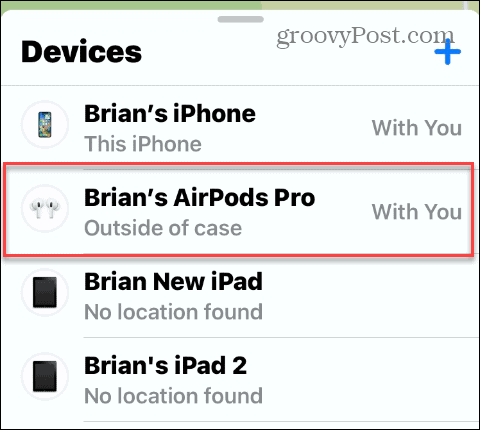
- Den følgende menyen viser et alternativ for din venstre eller høyre AirPod, inkludert plasseringen. Trykk på den som mangler.
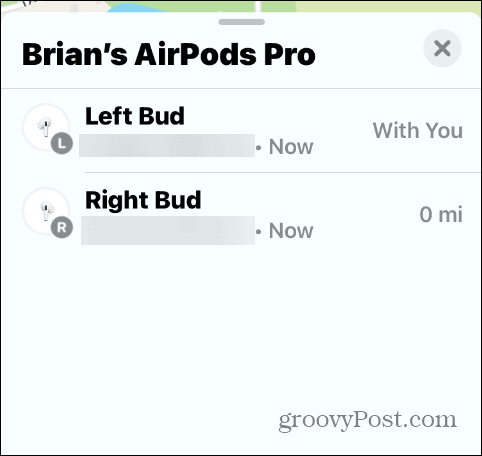
- Hvis AirPod-en din er innenfor Bluetooth-rekkevidde, vil du se gjeldende posisjon på et kart. Hvis den er i nærheten, trykker du på Spill lyd knapp.
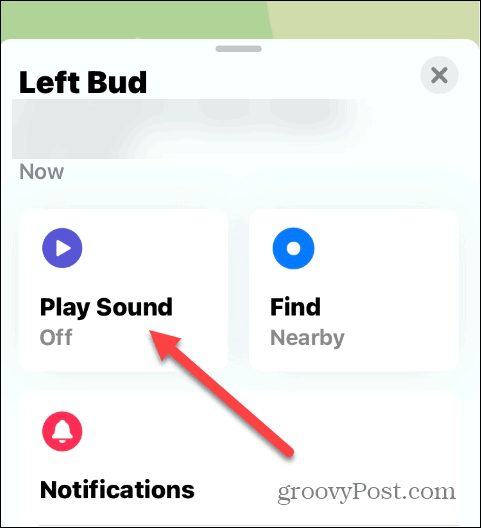
- Trykk på Spill lyd -knappen når varslingsskjermen vises.
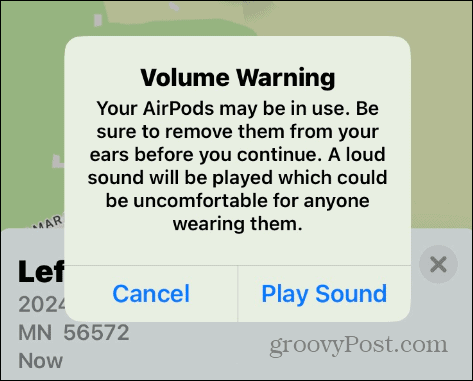
- En lysende klokke kommer fra AirPod-en du prøver å finne. Trykk på Stoppe -knappen når du finner AirPod-en du mistet, eller hvis du ikke lenger trenger lyden som spilles av fra AirPod.
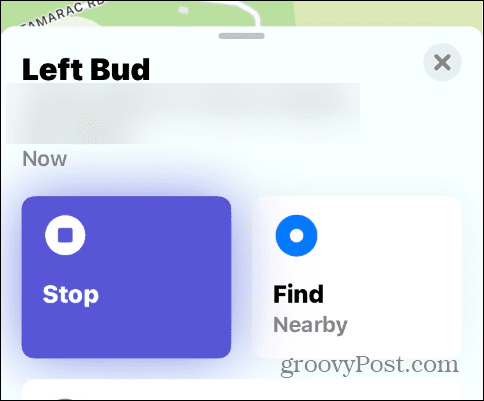
Når den tapte AirPod mangler, kan du gå rundt hjemmet eller kontoret ditt og lytte etter pipelyden for å finne den. Det er verdt å merke seg at pipetonen (eller kimingen) ikke er den høyeste, så du må lytte nøye.
Lyden spiller i to minutter og blir gradvis høyere ettersom den piper i to minutter. Hvis du ikke finner den innen to minutter, trykker du på Spill av lyd-knappen på iPhone eller iPad igjen. Det er også viktig å merke seg at hvis AirPod er i ladeetuiet, vil den ikke spille av noen lyd.
Hvordan finne en tapt AirPod via iCloud
Hvis du ikke har iPhone eller iPad klar, kan du bruke iCloud på datamaskinen for å finne de manglende AirPods.
For å finne en tapt AirPod med iCloud, bruk disse trinnene:
- Start en nettleser på enheten din (Mac, PC, Chromebook).
- Åpne iCloud-nettstedet og logg på hvis du ikke allerede er det.
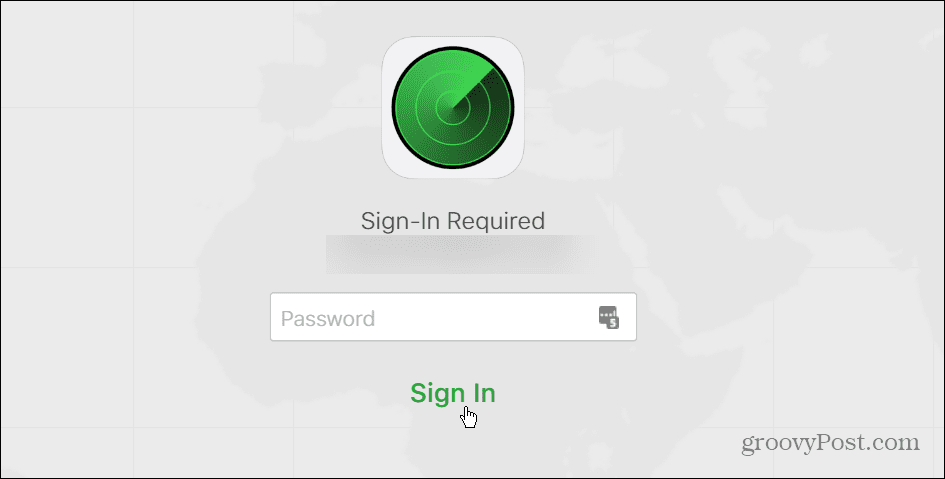
- Velg din AirPods fra rullegardinmenyen øverst på skjermen.
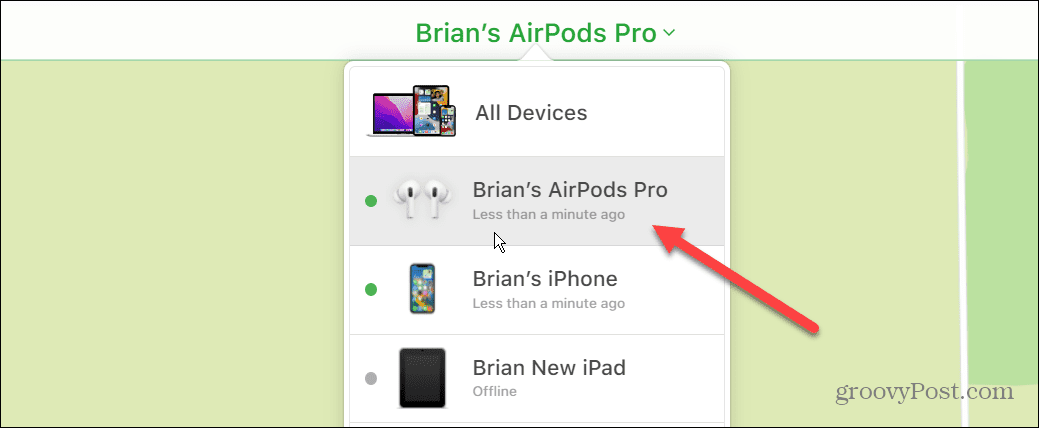
- Klikk på Spill lyd knappen fra menyen.
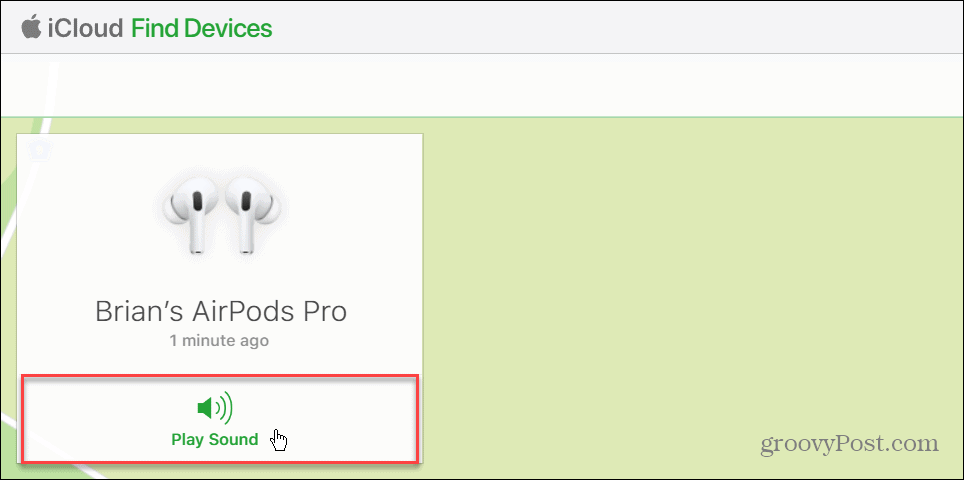
- Hvis du bare trenger å finne en, trykker du på alternativet for å dempe enten venstre eller høyre AirPod. Hvis du finner den du mistet, kan du stoppe den fra å spille.
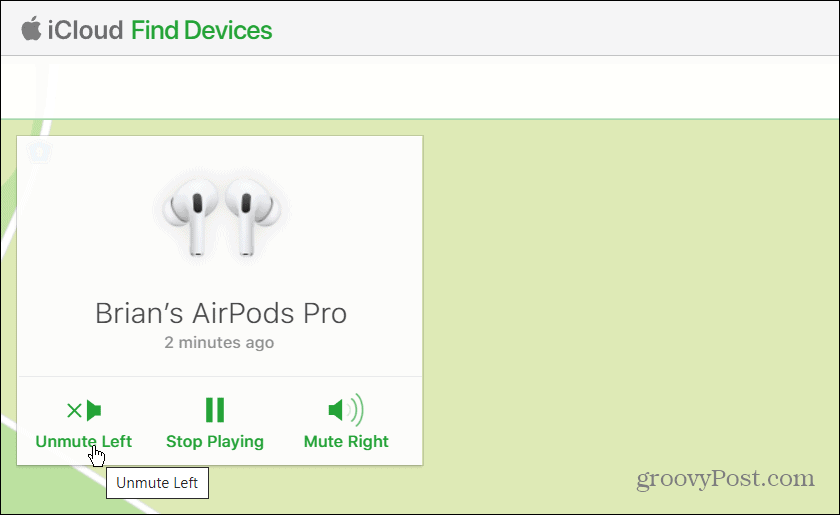
Finne dine tapte AirPods
Hvis du bare trenger å finne én tapt AirPod, fungerer Find My-funksjonen veldig bra for å finne den når en blir borte. Så selv om AirPods ikke er innenfor rekkevidde for telefonen din til å utløse en lyd, bør du fortsatt se deres siste kjente plassering på kartet.
Dessverre, hvis AirPods er i etuiet, går sjansen for å finne dem ned mye. Men mer enn sannsynlig vil du ikke se deres siste plassering på kartet eller ha muligheten til å spille av en lyd.
AirPods Max har et forbehold som er forskjellig hvis de er i etuiet. For eksempel kan du finne dem i opptil 18 timer hvis de er i etui og opptil 72 timer for å koble til og utløse en lyd.
Få mer fra AirPods
Hvis du elsker AirPods, sørg for det legg dem til i Finn min-appen. Det vil gjøre dem mye lettere å finne når de er tapt eller forlagt.
Etter at AirPods er til stede og gjort rede for, kan du lære mer om hvordan du bruker dem. Å lytte til podcaster og musikk (bruke dem som ørepropper) er ikke det eneste du kan gjøre med AirPods. Så du kan for eksempel få en bedre lydopplevelse med Romlig lyd på AirPods. For en oppslukende lytteopplevelse, aktivere støyreduksjon eller hoppe over sanger med AirPods.
Hvis de stopper eller ikke fungerer som forventet, prøv tilbakestille AirPods. Hvis de stopper, sjekk ut disse fem rettelser for å sette AirPods på pause.
Apple AirPods fungerer også med andre enheter. Og du kan koble AirPods til Roku eller koble dem til en Windows 11 PC.
Slik finner du din Windows 11-produktnøkkel
Hvis du trenger å overføre Windows 11-produktnøkkelen eller bare trenger den for å gjøre en ren installasjon av operativsystemet,...
Slik sletter du Google Chrome-buffer, informasjonskapsler og nettleserlogg
Chrome gjør en utmerket jobb med å lagre nettleserloggen, bufferen og informasjonskapslene for å optimalisere nettleserens ytelse på nettet. Slik gjør hun...